Znajdź generację twojego komputera z systemem Windows?
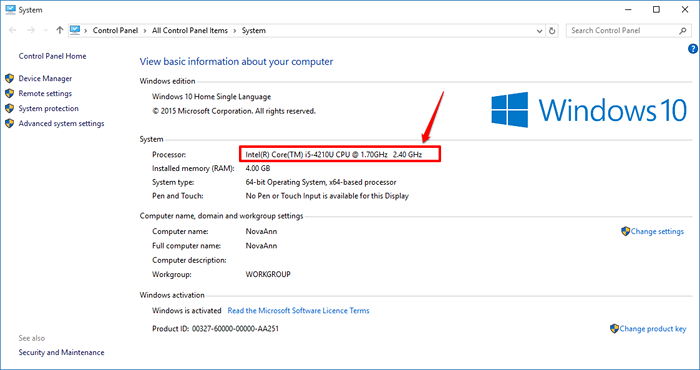
- 4560
- 793
- Tacjana Karpiński
Znajdź generowanie procesora Intel w systemie Windows:- Kupiłeś ten super nowy laptop ze srebrną okładką i wszyscy możesz go pokazać przed znajomymi. Podczas gdy pokazujesz im tapety i wszystkie inne Piękny Rzeczy, facet Techie w twoim kręgu rzuca ci to pytanie; Podobnie jest z trzeciej generacji lub 4. generacji?. Ty idź CO?? na chwilę. Nic nie może być bardziej zawstydzające niż poznanie technicznych aspektów twojego systemu. Powinieneś być świadomy generowania procesora, które ma przynajmniej Twój komputer. Po prostu nie chodzi o to, o co chodzi. Musisz znać generowanie procesora, aby uzyskać odpowiedni sprzęt dla swojego systemu lub właściwą aktualizację. Więc na co czekasz? Zagłębiaj się w artykuł, aby znaleźć wiele informacji o procesorze i jego pokoleniu.
KROK 1 - Szukaj Informacje o systemie w polu wyszukiwania i kliknij na to
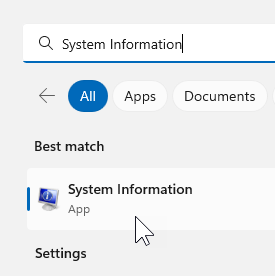
KROK 2 - Sukencyjne wykonanie poprzedniego kroku spowoduje otwarcie nowego okna o nazwie System. System okno zawiera wszystkie podstawowe informacje o Twoim komputerze. Poszukaj sekcji o nazwie System. Pod System Sekcja będzie wpis o nazwie Edytor. Edytor Wpis zawiera wiele informacji na temat generowania procesora, jego nazwy itp. Na zrzucie zrzutów ekranu podanego poniżej widać, że mój procesor jest i5. I Series Wskaż nazwę procesora, a trudna część polega na odjęciu genearności procesora. Aby dowiedzieć się generacji, do której należy twój procesor, zdejmij kod szeregowy. W podanym poniżej zrzucie ekranu kodem szeregowym jest 4210U.

KROK 3 - Być może nie znasz formatu, używając, który informacje o procesorze są wyświetlane. Musisz przejść na stronę Intel, aby wyświetlić kody generowania procesora Intel. Teraz używa Ctrl+f klucze, które możesz wyszukać dane procesora za pomocą odpowiedniego kodu. Wyszukaj kod 4210U Aby uzyskać wszystkie informacje o procesorze.
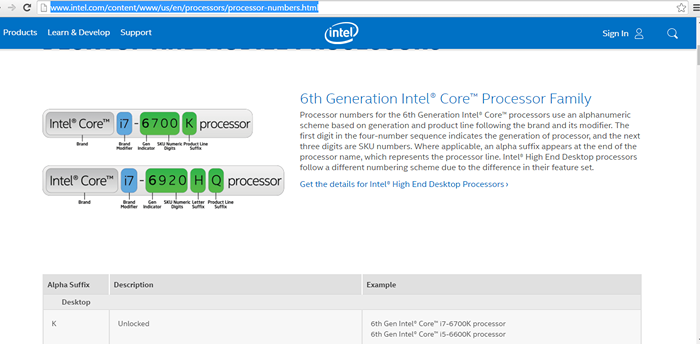
Znajdź generowanie procesora i wiele innych informacji o samym procesorze. Udostępnij informacje również znajomym. Mam nadzieję, że artykuł uznałeś za przydatny. Sprawdzaj więcej aktualizacji, sztuczek, jak i hacków.
- « Jak blokować strony internetowe w systemie Windows 10/11 za pomocą pliku hosta
- 6 sposobów włączenia kliknięcia prawym przyciskiem myszy witryny, które je wyłączyły »

